OutlookとGmailでメールトラッキングをブロックするにはどうすればよいですか?
私たちはオンラインで追跡されています(being tracked online)!しかし、 Gmail(Gmail)やOutlookなどを使用すると、マーケターが私たちを追跡できることをご存知ですか?はい!そして、電子メールを開いた頻度、時間、場所、および使用したデバイスを知ることさえできます。これはEメール追跡(Email Tracking)と呼ばれます。
メールトラッキングとは何ですか?
電子メールトラッカー(Email Trackers)は、電子メール内で何らかの形式の対話型要素を使用して、それらと対話するときに詳細を提供します。表示されない非常に小さな画像である可能性もあります。これはピクセルトラッキング(Pixel Tracking)と呼ばれます。この情報は、送信される電子メールの性質と頻度を決定するために使用されます。
メールトラッカーをブロックする
オンラインで誰かを追跡する最も簡単な方法の1つは、リダイレクトリンクを使用することであり、簡単に見つけることができます。リンクは通常、電子メールに埋め込まれています。アイデアは、ユーザーがお金を使うように騙す可能性のあるリンクをクリックすることです。ただし、これらの状況の多くは、Web全体で人々を追跡するために作成されたコードがリンクにインストールされています。
あなたが追跡されているとき、反対側の組織は、あなたが使用しているWebブラウザ、あなたがどこから来ているかなどを知ることができます。これで、電子メール内のリンクを簡単に見つけることができるため、回避が容易になります。このような場合、ハッカーと詐欺師は異なる方法を使用します。
これについて、さらに詳しく説明する必要があります。
画像に埋め込まれたトラッキングコード
これを行う1つの方法は、画像が電子メールに画像やリモートWebコンテンツをロードしないようにすることです。そのため、ほとんどの電子メールプロバイダーとクライアントが設定を提供しています。
詐欺師やマーケターでさえオンラインで人々を追跡する方法の1つは、画像に追跡コードを追加することです。その画像は電子メールでユーザーに送信されます。ユーザーが電子メールを開くと、ユーザーから収集された情報が会社のサーバーに直接送信されます。
(Stop Email)Outlookクライアントで電子メールの追跡を停止する
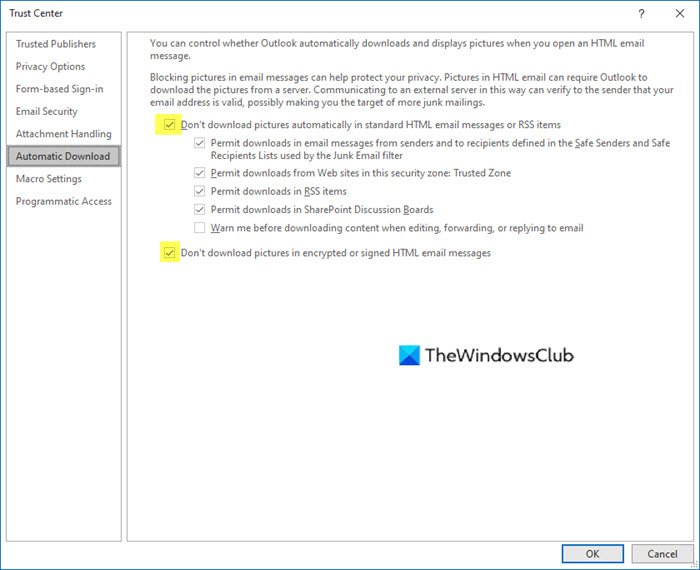
Outlook.comはこれを提供していませんが、Outlookクライアントを使用している場合は、 File > Options > Trust Center > Trust Centerの設定] > Automatic Downloadsに移動します。
ここで選択します:
- 標準のHTML(HTML)メールメッセージまたはRSSアイテムの写真オプションをダウンロードしないでください
- 暗号化または署名されたHTML(HTML)メールメッセージの画像をダウンロードしないでください。
このようにして、 MailTrackおよび他の同様のサービスをブロックできます。
Gmailでメール追跡をブロックする
Gmailは、今日の無料サービスとしてWeb上で利用できる最高のメールサービスの1つですが、Googleが所有する製品であるため、定期的に多くの追跡が行われることに注意する必要があります。Gmailを使用しているときにマーケターに追跡されないようにしたい場合は、Gmailを停止するためにできることがあります。
Googleは、この方法で画像が送信されないようにブロックしようとしました。数年前、同社は独自のプロキシサーバーを介して画像を配信することを決定しました。これにより、現在地が詮索好きな目から隠されます。それがあなたの場所をグーグル(Google)自体から隠すかどうか(Whether)は、私たちがまだ理解していないことです。
それでも、Googleの実装は完全ではないため、次善の策は、画像の読み込みを完全にブロックすることです。
(Avoid)画像の読み込みをブロックしてトラッカーを回避する
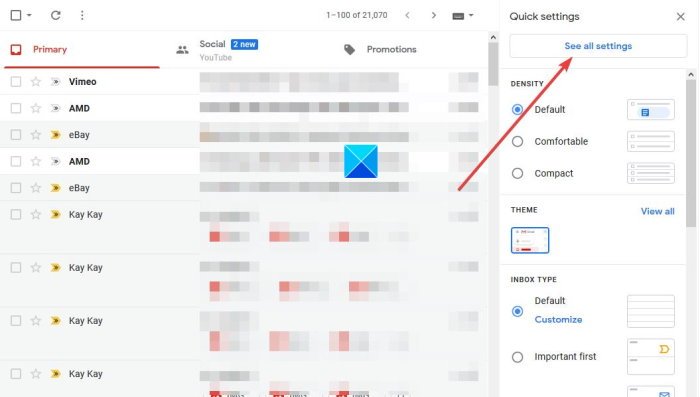
Gmailでの画像の読み込みをブロックする場合は、右上隅にある歯車のアイコンをクリックし、そこから[すべての設定を表示(See all settings)]を選択することをお勧めします。
ここで、 [全般]タブから、[(General)画像(Images)]が表示されるまで下にスクロールします。
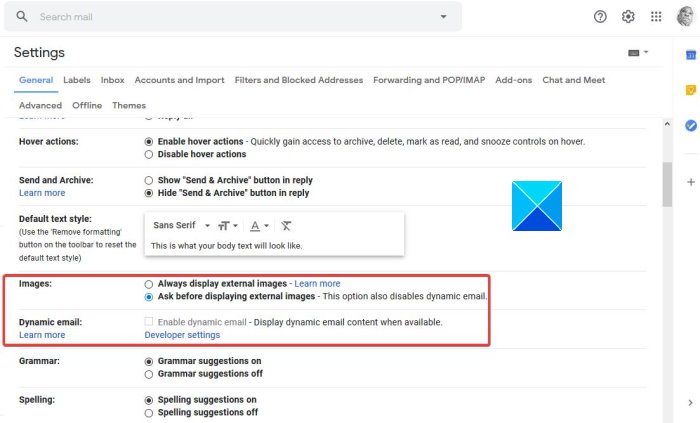
「外部画像を表示する前に確認する(Ask before displaying external images)」を選択し、最後に「変更を保存(Save Changes)」をクリックします。
ページを再読み込みすると、 (Reload)Gmailアカウント内でのすべての画像の読み込みがすぐにブロックされます。
(Bear)このルートを使用すると、Gmailの動的なメール機能が無効になり、メールとのやり取りが増えることに注意してください。
必須の機能ではないので、それなしで生活することは可能だと私たちは信じています。
メールトラッカーブロッカー(Email Tracker Blocker)ブラウザ拡張機能
Ugly Email、Gmelius、およびPixelBlockは、これを支援するサードパーティのブラウザ拡張機能です。あなたはそれらをチェックしたいかもしれません。
関連記事:(Related reads:)
- Outlookで電子メールの開封確認を無効または有効にする
- 電子メールアドレスを所有者の送信元IPアドレスまで追跡する方法(How to trace an email address to the source IP address of the owner)。
Related posts
EmailをEmailの保存方法PDFでGmail and Outlook
Email Insights for WindowsはすばやくOutlook email & Gmailを検索できます
email nameを変更する方法Gmail、Outlook、Yahoo
auto CC & BCCをOutlook and Gmailに設定する方法
OutlookとGmail:メールの王様は誰ですか?
EmailsをMicrosoft Outlook app and Outlook.comで暗号化する方法
GmailでEmailを損なわない方法
永久にOutlook.com emailアカウントを削除または閉じる方法
GmailのOutboxでFix Email Stuckに7 Ways
Email encryptionとはどのように電子メールメッセージを暗号化しますか
Incoming EmailのCreate Desktop Alerts
Emailを思い出すGmailで送信するつもりはありませんでした
Set Enhanced Tracking、Protection Breach Alerts、Protection Breach Alerts、FirefoxでLockwise
作成方法、追加、削除、使用Outlook Email Alias or Microsoft Accounts
StatViewを使用してOutlookの電子メール統計を取得する
電子メールとタスクのMicrosoftOutlookショートカットを作成する方法
CombineすべてのYour Email Accounts 1 Z 8159040に
Outlook2019で電子メールを自動的に転送する方法
Junk Email FolderをOutlookに空にする方法
Outlookで誰かをSafe Senders Listに追加する方法
